Lync Server 2010部署攻略之规划准备篇
关于Lync的介绍我就不多描述了,感兴趣的同学可以到微软官方来了解。
因为此次要部署的是标准版,所以实验的环境内的角色分配也很简单,就是一句:All in one。标准版服务器可以支持多达5000用户,并且提供即时消息,在线状态,会议及企业语音的功能,但无法使用真正的高可用解决方案。
一、 环境拓扑介绍:
二、 Lync架构需求
关于架构需求可以参照微软TechNet,这里我整理出连接,方便大家查阅
1. 系统需求详情:http://technet.microsoft.com/en-us/library/gg398438.aspx
2. 网络架构需求:http://technet.microsoft.com/en-us/library/gg425841.aspx
3. AD服务需求:http://technet.microsoft.com/en-us/library/gg398760.aspx
4. DNS需求:http://technet.microsoft.com/en-us/library/gg398386.aspx
5. 证书需求:http://technet.microsoft.com/en-us/library/gg398066.aspx
6. 端口需求:http://technet.microsoft.com/en-us/library/gg398798.aspx
7. IIS需求:http://technet.microsoft.com/en-us/library/gg398321.aspx
三、 部署步骤简述
1. 为Lync部署操作系统,安装配置IIS。
2. 配置DNS,添加SRV记录。
3. 域架构扩展
4. 安装拓扑生成器并生产拓扑
5. 发布拓扑
6. 安装标准版数据库
7. 安装Lync 服务器及组件
8. 启用用户
9. Client 测试

▲
四、 环境准备
1. Lync服务器准备
Windows Server 2008 R2的操作系统部署我就不多说什么了,装好系统后,要进行IIS的安装和配置,具体需要的IIS组件如图1,图2:

图1
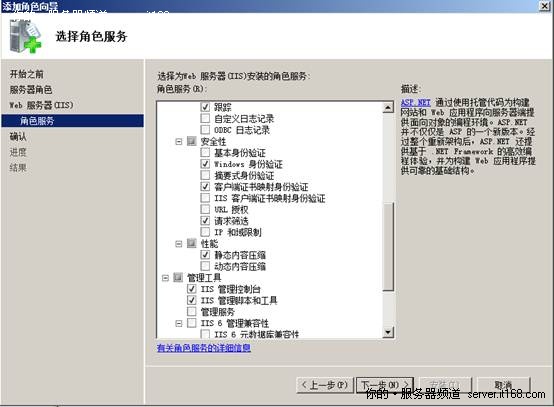
图2
也可以使用命令行的方式进行安装。
Import-Module ServerManager //对于08R2来说,需要先导入服务器管理器模块
Add-WindowsFeature Web-Server, Web-Scripting-Tools, Web-Windows-Auth, Web-Asp-Net, Web-Log-Libraries, Web-Http-Tracing, Web-Stat-Compression, Web-Default-Doc, Web-ISAPI-Ext, Web-ISAPI-Filter, Web-Http-Errors, Web-Http-Logging, Web-Net-Ext, Web-Client-Auth, Web-Filtering, Web-Mgmt-Console
2. 配置DNS,添加Lync需要的A记录,如图3

图3
添加Lync的SRV记录,如图4
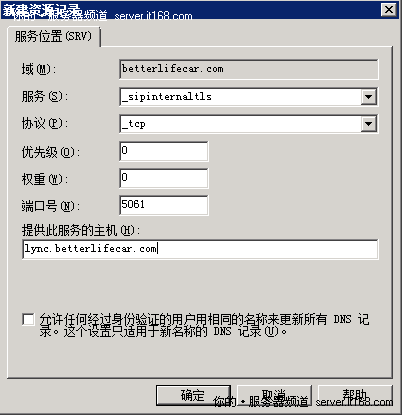
图4
3. AD域架构扩展
运行Lync的安装程序,会弹出需要安装Visual C++ 2008的对话框,点击确定即可安装。如图5
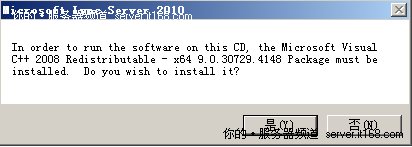
图5
接着指定Lync的安装路径,如图6
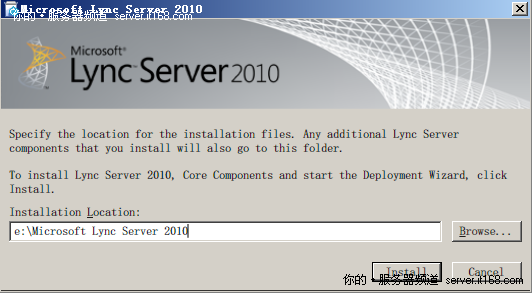
图6
同意授权许可,如图7
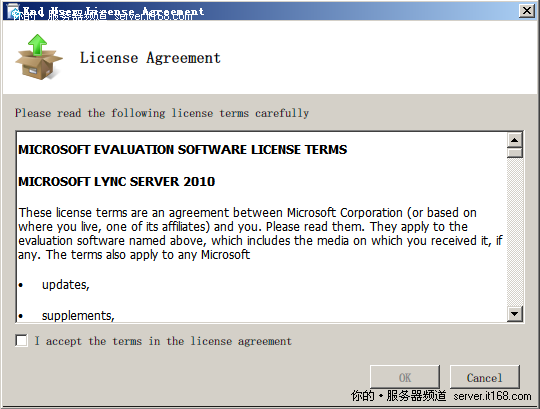
图7
在部署向导面板里选择【Prepare Active Directory】进行AD架构扩展,如图8
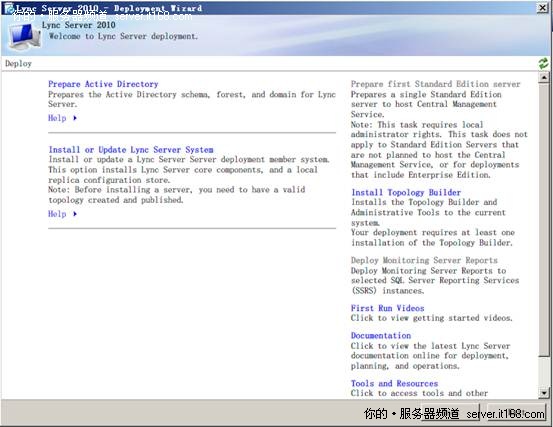
图8
来到架构向导面板,发现居然报错了,如图9
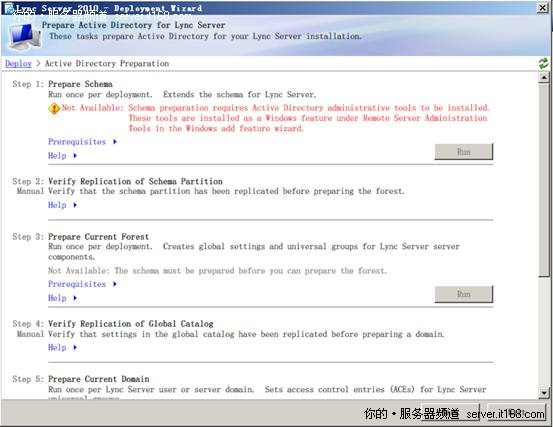
图9
根据提示,是Lync这台服务器中没有安装远程管理工具造成的,再次运行功能安装向导,安装远程管理工具即可。如图10
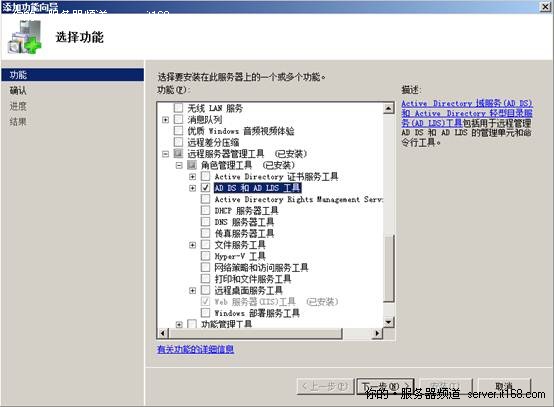
图10
安装好后,架构扩展向导不再报错,开始第一步,准备架构。准备架构的过程是安装程序自动运行powershell命令,只要AD架构主机连接正常,使用的扩展架构的用户拥有架构管理员权限即可正常执行扩展。如图11
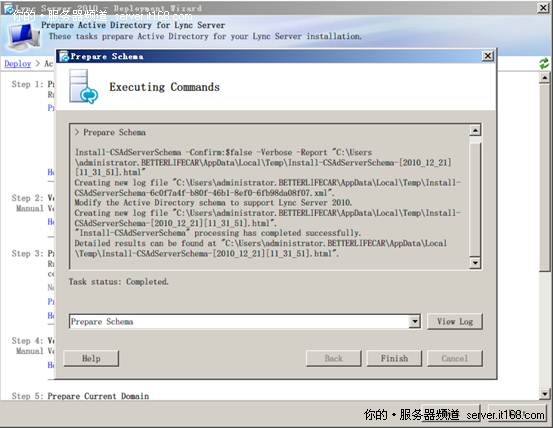
图11
第二步为验证架构分区是否复制,在DC中打开ADSIEDIT,连接点选择【架构】,并且定位到CN=ms-RTC-SIP-SchemaVersion中的rangelower值,该值为1100即为正常。
验证完架构分区复制,进行第三步林准备,没什么难度,选择本地域,即开始自动执行。如图12

图12
第四步依然为验证,这次需要验证GC复制是否正常,很简单,只要查看【AD用户和计算机】中是否含有Lync相关用户。相关用户如图13
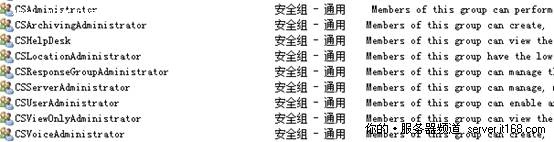
图13
第五步为域准备,如图14
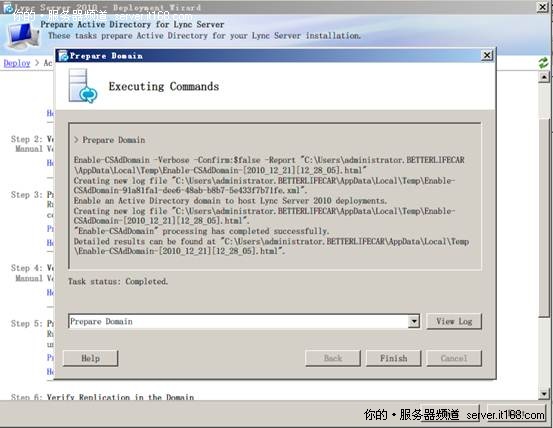
图14
第六步为验证域中复制是否正常,运行一个PowerShell即可。例如:
Get-CsAdDomain -Domain domain1.contoso.net - GlobalSettingsDomainController dc01.domain1.contoso.com
第七步为Lync控制面板添加管理员,把用户添加到CSAdministrator组中即可。
完成上述步骤,Lync Server的安装准备就完成了。下一篇,我将继续介绍如何部署Lync Server 2010。敬请期待。
| 自由广告区 |
| 分类导航 |
| 邮件新闻资讯: IT业界 | 邮件服务器 | 邮件趣闻 | 移动电邮 电子邮箱 | 反垃圾邮件|邮件客户端|网络安全 行业数据 | 邮件人物 | 网站公告 | 行业法规 网络技术: 邮件原理 | 网络协议 | 网络管理 | 传输介质 线路接入 | 路由接口 | 邮件存储 | 华为3Com CISCO技术 | 网络与服务器硬件 操作系统: Windows 9X | Linux&Uinx | Windows NT Windows Vista | FreeBSD | 其它操作系统 邮件服务器: 程序与开发 | Exchange | Qmail | Postfix Sendmail | MDaemon | Domino | Foxmail KerioMail | JavaMail | Winwebmail |James Merak&VisNetic | CMailServer | WinMail 金笛邮件系统 | 其它 | 反垃圾邮件: 综述| 客户端反垃圾邮件|服务器端反垃圾邮件 邮件客户端软件: Outlook | Foxmail | DreamMail| KooMail The bat | 雷鸟 | Eudora |Becky! |Pegasus IncrediMail |其它 电子邮箱: 个人邮箱 | 企业邮箱 |Gmail 移动电子邮件:服务器 | 客户端 | 技术前沿 邮件网络安全: 软件漏洞 | 安全知识 | 病毒公告 |防火墙 攻防技术 | 病毒查杀| ISA | 数字签名 邮件营销: Email营销 | 网络营销 | 营销技巧 |营销案例 邮件人才:招聘 | 职场 | 培训 | 指南 | 职场 解决方案: 邮件系统|反垃圾邮件 |安全 |移动电邮 |招标 产品评测: 邮件系统 |反垃圾邮件 |邮箱 |安全 |客户端 |